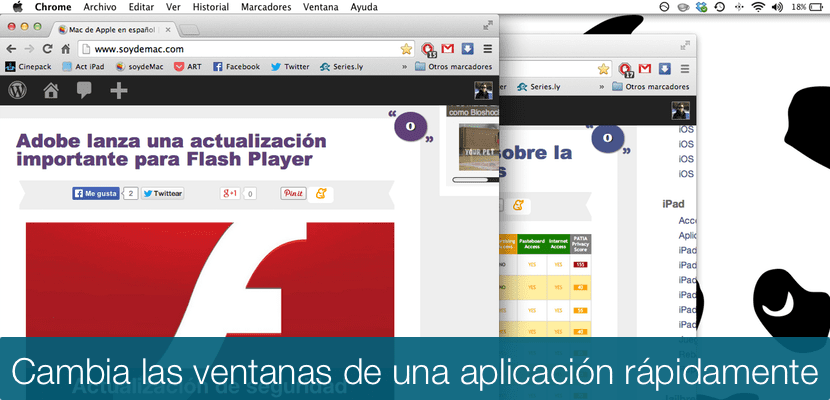
Hari ini kita akan membincangkan helah yang akan memudahkan interaksi anda dengan OSX, dan walaupun kita mempunyai sistem operasi yang stabil dan kuat, akan lebih mudah untuk menyesuaikan pilihan sistem operasi mengikut keinginan kita. Konfigurasi mulai dari perubahan estetika (wallpaper, tema desktop, dll.), Perubahan dalam pengurusan memori RAM (dengan penyesuaian aplikasi yang bermula ketika sistem dimulakan), hingga perubahan kecil seperti pintasan papan kekunci ...
Dan hari ini kita akan menggunakan jalan pintas yang cukup berguna bagi saya. Sekiranya saya membincangkan jalan pintas papan kekunci untuk menukar aplikasi dengan cepat, ramai di antara anda akan tahu bahawa jalan pintas dilakukan dengan selesa dengan menekan CMD dan TAB, jalan pintas yang digunakan dalam banyak sistem operasi (menggunakan Control di Windows) dan yang sudah standard. Tetapi, Apa yang berlaku apabila kita ingin mengubah tetingkap aplikasi yang mempunyai banyak tetingkap terbuka?
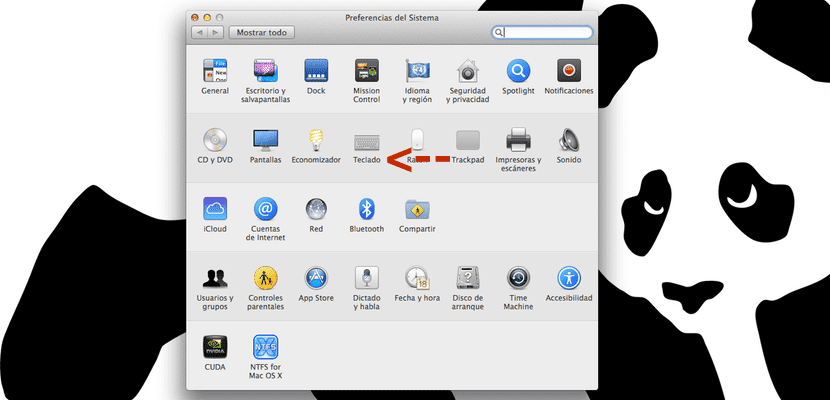
Mari lihat bagaimana menukar pintasan papan kekunci yang secara lalai menjadi 'Pusat di tetingkap aktif atau seterusnya' (apa yang kita sebut mengubah tingkap dalam aplikasi yang sama). Untuk ini kita akan pergi ke 'menu tetapan', dan kemudian kita akan memasuki tetapan 'papan kekunci'. Anda juga boleh mencari 'Papan Kekunci' secara langsung di Spotlight.
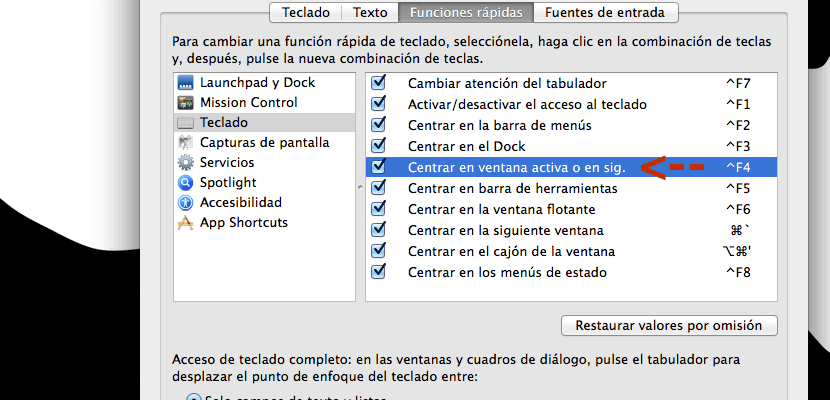
Dalam pilihan papan kekunci anda boleh mengubah parameter yang berbeza, termasuk 'Jalan pintas' apakah pintasan papan kekunci. Sekiranya anda memilih papan kekunci di lajur kiri, Anda akan melihat banyak pintasan papan kekunci antaranya ialah 'Pusat di tetingkap aktif atau seterusnya', jalan pintas secara lalai dipilih sebagai Shift + F4. Secara jujur, ini bukan jalan pintas yang selesa bagi saya, jadi mari kita ubah ...

Jadi, jika hendak menukar aplikasi kita menggunakan CMD + Tab, jalan pintas yang menarik untuk menukar tingkap dalam aplikasi boleh menjadi Alt + Tab, gabungan kunci yang boleh anda gunakan dengan cepat semasa anda menulis, jadi saya rasa ia sangat berguna.
Sekiranya anda dapat memikirkan jalan pintas lain untuk berubah, dari menu ini anda boleh menukar semua jalan pintas yang anda mahukan, jadi anda hanya perlu bermain-main sedikit.
Saya menggunakan Witch, ini adalah "plugin" yang sangat baik yang bukan sahaja membolehkan anda beralih dari satu tetingkap ke tetingkap yang lain, tetapi juga membolehkan anda memaparkan sedikit kandungannya sebelum membuat "beralih" ke tetingkap itu. Yang buruk, anda harus membayarnya, ia tidak percuma tetapi berbaloi
Kemasukan yang sangat baik, saya juga mempunyai konfigurasi dari Lion, jadi saya boleh menukar antara aplikasi dengan mudah
Hai, saya tidak tahu adakah ia berfungsi untuk semua orang tetapi saya rasa sudah ada pintasan papan kekunci bersiri di mac os x "cmd <"
Untuk apa yang saya gunakan, saya faham bahawa ia datang secara lalai pada mac, ia adalah:
CMD + TAB sekali dalam mod ini, kami akan memberikannya kepada aplikasi yang kami inginkan dan kami memberikan anak panah ke bawah atau ke atas dan ini membolehkan kami memilih tetingkap yang kami mahukan.
Salam kepada semua.
Maklumat sentiasa berguna !!!
Hebat, terima kasih kerana berkongsi.